Računalniška različica Days Gone je dobra vrata odlične igre. Toda težave z uspešnostjo obstajajo. Od izdaje nekateri igralci trpijo zaradi znatnih padcev FPS, kar negativno vpliva na njihovo igranje. Če ste slučajno eden izmed njih, ne skrbite. Tu je nekaj popravkov za vas:
- Onemogoči prekrivanje s paro
- Preverite celovitost datotek iger
- Prilagodite nastavitve v igri
- Posodobite grafični gonilnik
- Onemogoči celozaslonske optimizacije
- Prilagodite nastavitve grafične zmogljivosti
- Onemogočite aplikacije v ozadju
- Onemogočite način igre Windows 10

1. Onemogočite prekrivanje s paro
Prekrivanje Steam vam omogoča brskanje po spletu in uživanje v drugih funkcijah, lahko pa tudi pri nekaterih igrah povzroči težave z zmogljivostjo. Zato boste morda želeli onemogočiti Steam overlay your Gone Days in preveriti, ali vam lahko to poveča povprečni FPS. Če želite to narediti, sledite spodnjim navodilom.
1) Odprite odjemalca Steam. V razdelku KNJIŽNICA z desno miškino tipko kliknite naslov igre in izberite Lastnosti .
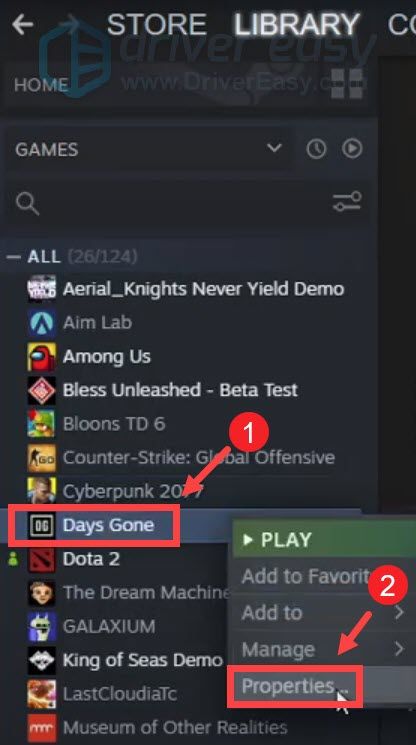
2) Pod zavihkom SPLOŠNO počistite polje Omogočite prekrivanje s paro med igranjem .
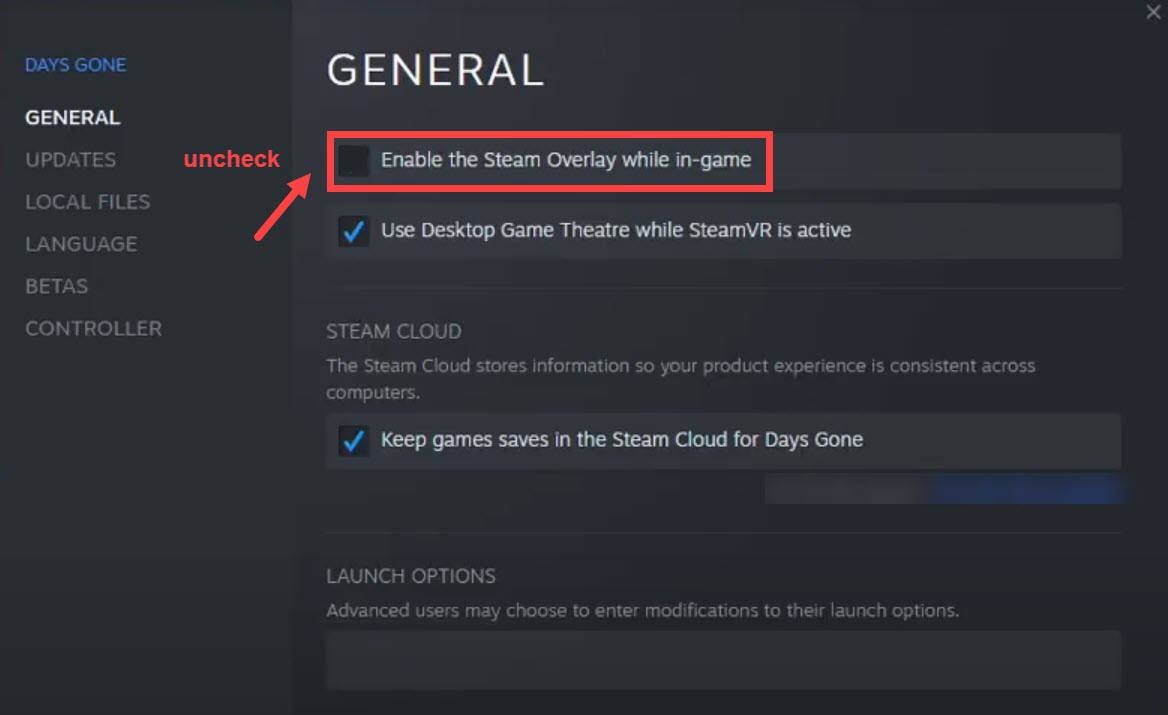
Če to ni uspelo, pojdite na naslednji popravek.
2. Preverite celovitost datotek iger
Pogosto poškodovane ali manjkajoče datoteke iger vam lahko preprečijo nemoteno igranje igre. Zato preverite svoje igralne datoteke, da se prepričate, da so nedotaknjene. To storite tako:
1) Odprite odjemalca Steam. V razdelku KNJIŽNICA z desno miškino tipko kliknite naslov igre in izberite Lastnosti .
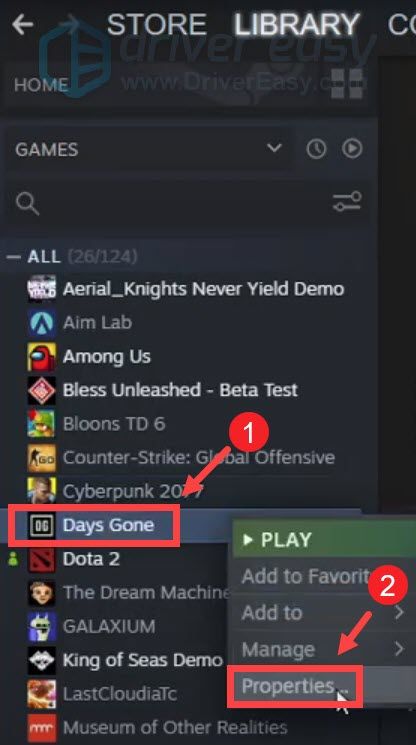
2) Izberite LOKALNE DATOTEKE . Nato kliknite Preverite celovitost datotek iger ... . To bo trajalo nekaj minut.

Če pa to ni pomagalo, nadaljujte z naslednjim popravkom.
3. Prilagodite nastavitve v igri
Seveda se lahko strinjate s privzetimi prednastavitvami, vendar je nekaj nastavitev, ki jih je vredno spremeniti, kar vam znatno poveča zmogljivost. Preberite za več informacij ...
1) Zaženite svojo igro in izberite OPCIJE .
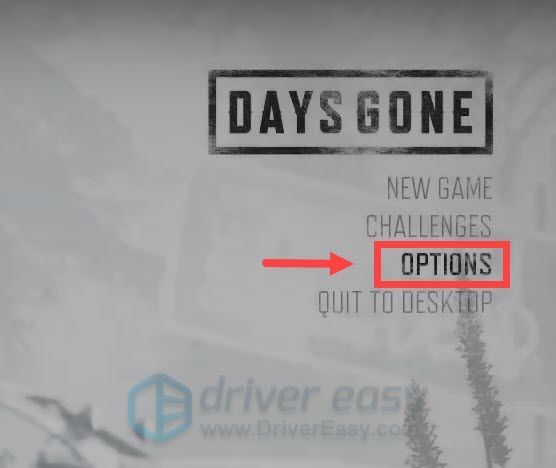
2) Izberite ZASLON zavihek. Nato prilagodite naslednje nastavitve:
NAČIN OKNA: CELOZASLONSKI NAČIN
RESOLUCIJA: ločljivost zaslona v sistemu Windows (če nimate pojma, kakšna je ločljivost zaslona, glejte to objavo.)
VSYNC: IZKLOPLJENO
OMEJITEV OKVIRNE STOPNJE: NEomejeno
Nato kliknite PRIJAVA .
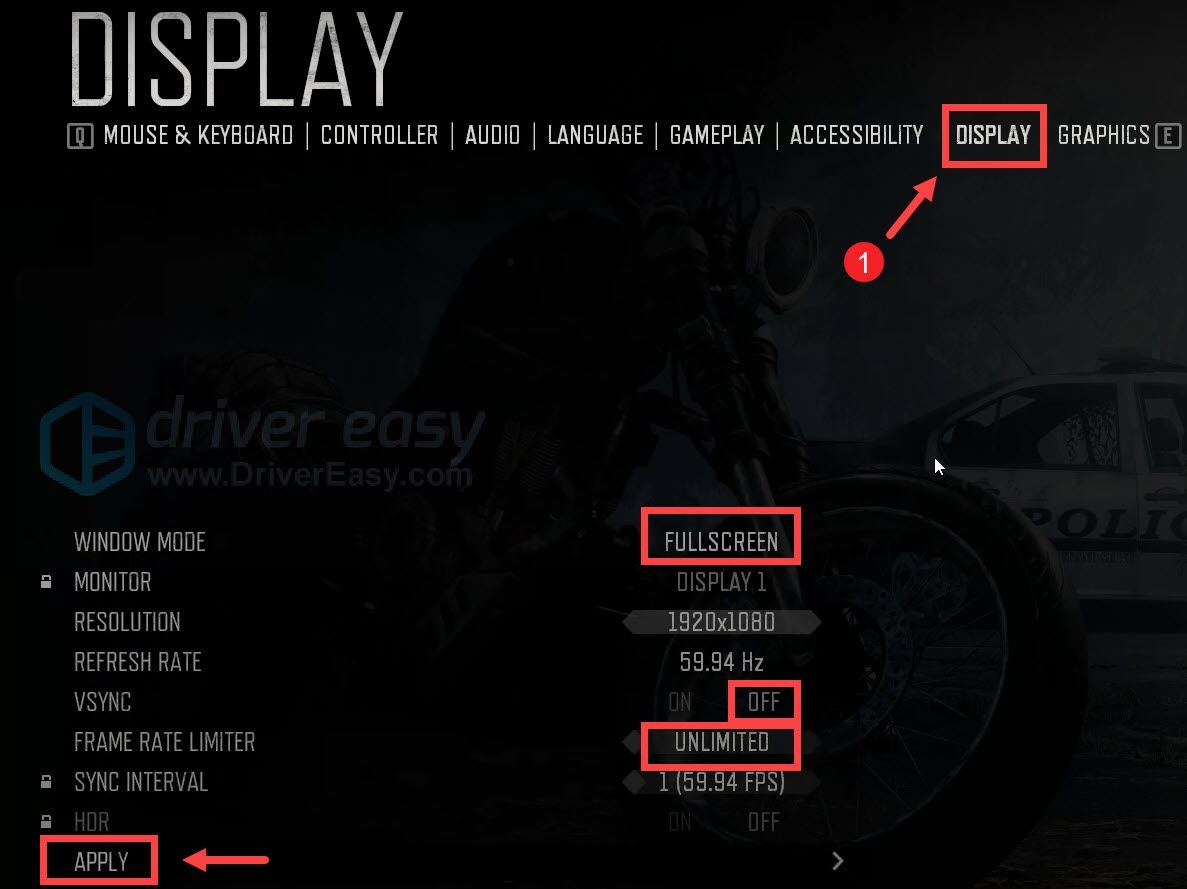
3) Kliknite POTRDITE .
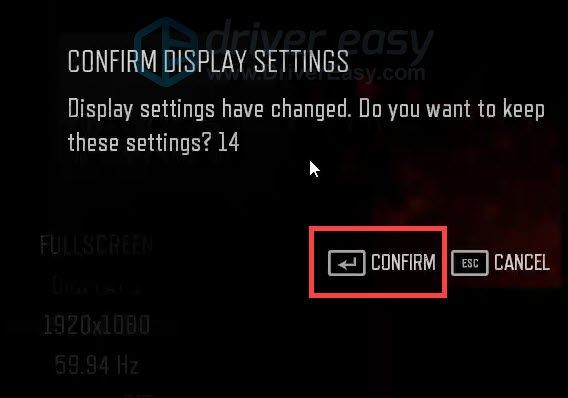
4) Izberite GRAFIKA zavihek. Nato prilagodite naslednje nastavitve:
KROMATNA ABERACIJA: IZKLOPLJENO
MEGLITEV GIBANJA: IZKLOPLJENO
KAKOVOST OSVETLITVE: NIZKO
KAKOVOST GEOMETRIJE: NIZKO
ODDALJENOST RISBE LISTA: NIZKO
KAKOVOST SENCE: NIZKO
KAKOVOST OBLAKE IN MAGLE: NIZKO
KAKOVOST TEKSTURNEGA FILTRA: NIZKO
KAKOVOST TEKSTURSKEGA STREAMINGA: NIZKO
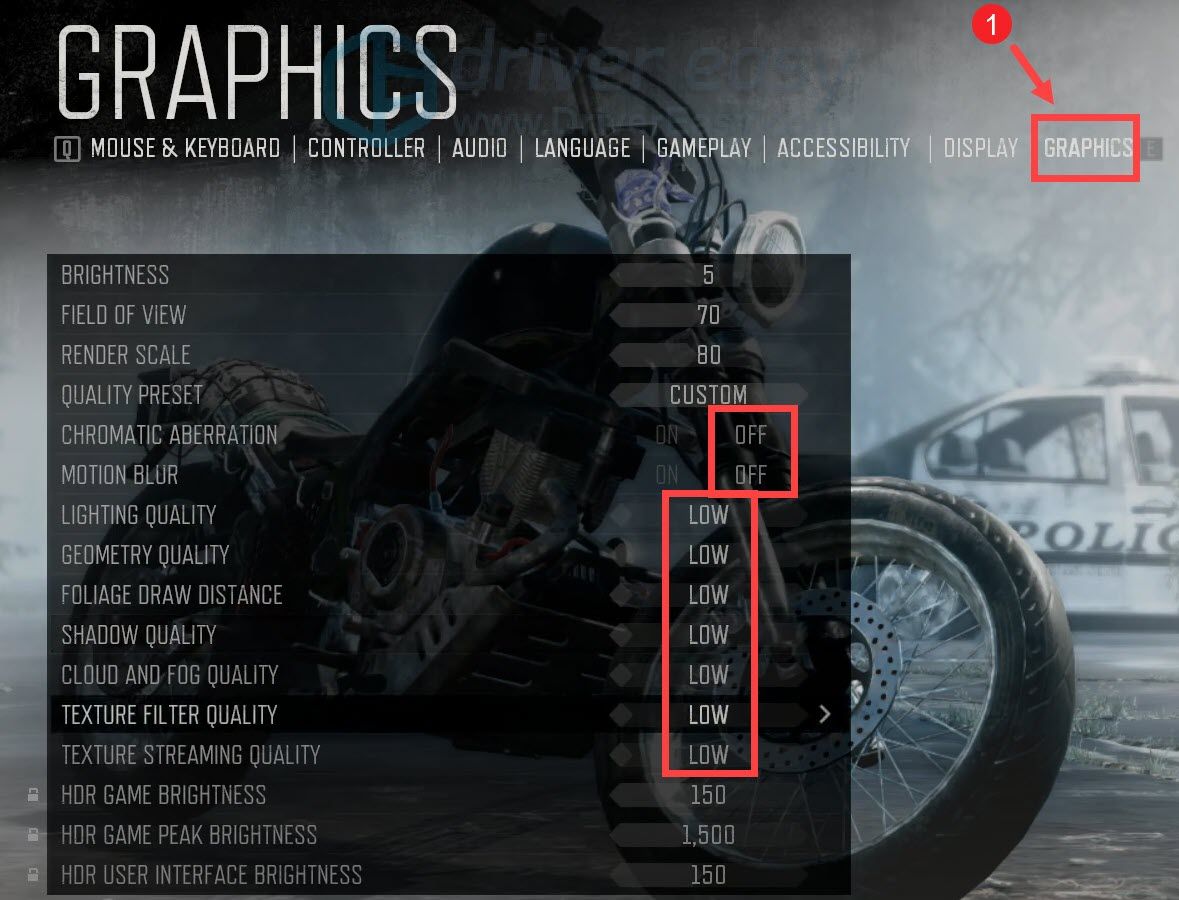
Nato shranite spremembe in preizkusite svoje igranje. Če vam to ni prineslo sreče, poskusite z naslednjim popravkom spodaj.
4. Posodobite grafični gonilnik
Stare grafične kartice ne povzročajo vedno nizke hitrosti v sekundo, zaostalega igranja ali slabe grafike. S posodobitvijo grafičnega gonilnika lahko včasih odpravite ozka grla pri zmogljivosti in uvedete izboljšave, s katerimi bo vaša igra bistveno bolj gladka. Poleg tega lahko posodobitev grafike zagotovi, da imate vedno najnovejše funkcije. Če se torej ne spomnite, kdaj ste nazadnje posodobili gonilnike, to storite zdaj, saj lahko to veliko spremeni.
Grafični gonilnik lahko posodobite predvsem na dva načina: ročno in samodejno .
1. možnost: ročno posodobite grafični gonilnik
Če poznate računalniško strojno opremo, lahko grafični gonilnik posodobite ročno, tako da se pomaknete na stran za prenos gonilnika proizvajalca:
NVIDIA
AMD
Nato poiščite gonilnik, ki ustreza različici sistema Windows, in ga prenesite ročno. Ko prenesete ustrezen gonilnik za sistem, dvokliknite preneseno datoteko in sledite navodilom na zaslonu, da jo namestite.
2. možnost: samodejno posodobite grafični gonilnik (priporočeno)
Kot je opisano zgoraj, ročno posodabljanje gonilnikov zahteva določeno raven računalniškega znanja in je lahko glavobol, če niste tehnično podkovani. Zato vam priporočamo uporabo samodejnega posodobitve gonilnikov, kot je Voznik enostavno . Z Driver Easy vam ni treba izgubljati časa za iskanjem posodobitev za voznike, saj bo za vas poskrbel za zasedeno delo.
Gonilnike lahko posodobite s programom Driver Easy:
1) Prenesi in namestite Driver Easy.
2) Zaženite Driver Easy in kliknite Skeniranje zdaj . Driver Easy bo nato skeniral vaš računalnik in zaznal vse naprave z manjkajočimi ali zastarelimi gonilniki.
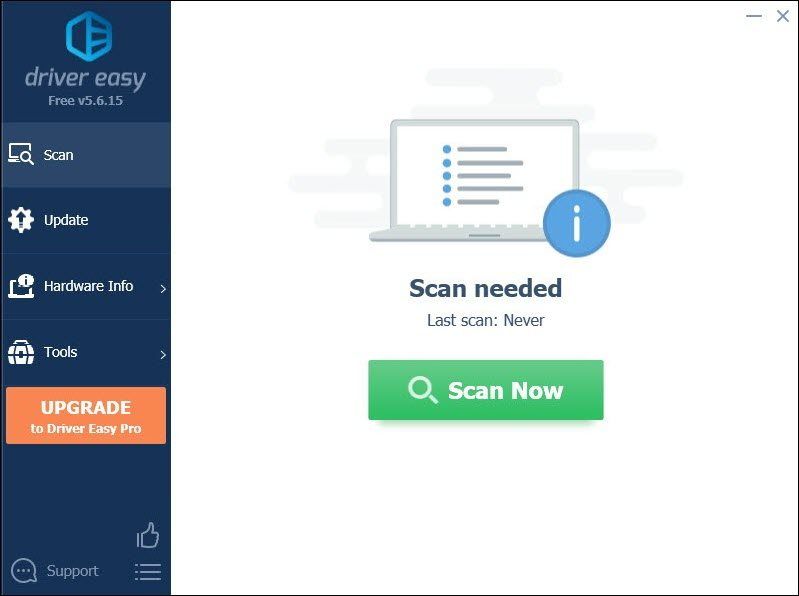
3) Kliknite Posodobi vse . Driver Easy bo nato prenesel in posodobil vse zastarele in manjkajoče gonilnike naprav, tako da boste dobili najnovejšo različico vsakega neposredno od proizvajalca naprave.
(To zahteva Pro različica ki prihaja z popolna podpora in a 30-dnevno vračilo denarja garancija. Ko kliknete Posodobi vse, boste pozvani k nadgradnji. Če ne želite nadgraditi na različico Pro, lahko gonilnike posodobite tudi z BREZPLAČNO različico. Vse, kar morate storiti, je, da jih naložite enega za drugim in jih ročno namestite. )
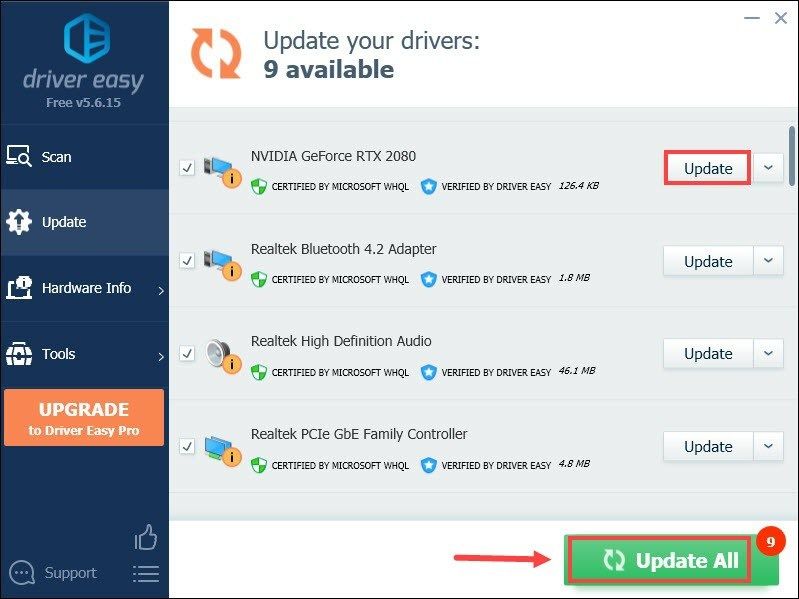 The Pro različica Driver Easy je priložen popolna tehnična podpora . Če potrebujete pomoč, se obrnite na skupino za podporo Driver Easy na support@letmeknow.ch .
The Pro različica Driver Easy je priložen popolna tehnična podpora . Če potrebujete pomoč, se obrnite na skupino za podporo Driver Easy na support@letmeknow.ch . Po posodobitvi gonilnikov znova zaženite računalnik in preizkusite igranje. Če ne morete povečati zmogljivosti, ne skrbite. Spodaj je nekaj drugih metod.
5. Onemogočite celozaslonske optimizacije
Številni igralci igre so ugotovili, da obstajajo nekatere CPU zahtevne igre, na katere pri omogočanju celozaslonskih optimizacij še posebej vplivajo težave z nizko hitrostjo fps. Čeprav Days Gone morda ni eden izmed njih, lahko dejansko poskusite onemogočiti celozaslonske optimizacije in preverite, ali to pomaga izboljšati vašo igralno izkušnjo:
1) Na namizju z desno miškino tipko kliknite bližnjico do igre in izberite Lastnosti .
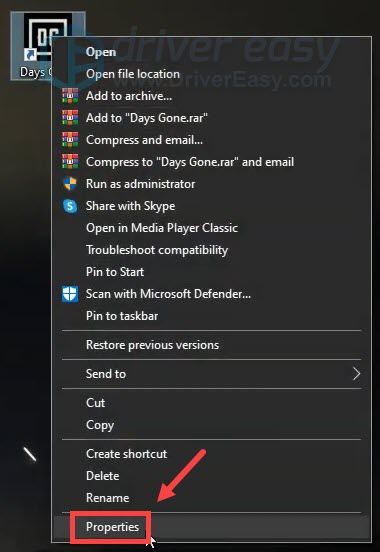
2) Izberite Kompatibilnost zavihek. Potrdite polje Onemogoči celozaslonske optimizacije . Nato kliknite Spremenite nastavitve visokih DPI .
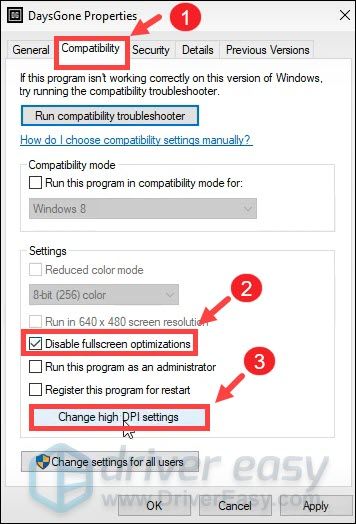
3) Potrdite polje Preglasite vedenje pri spreminjanju velikosti DPI . Nato kliknite v redu .
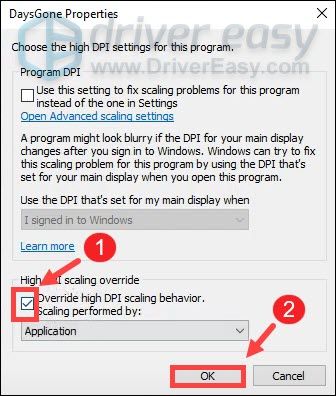
4) Kliknite Uporabi> V redu .
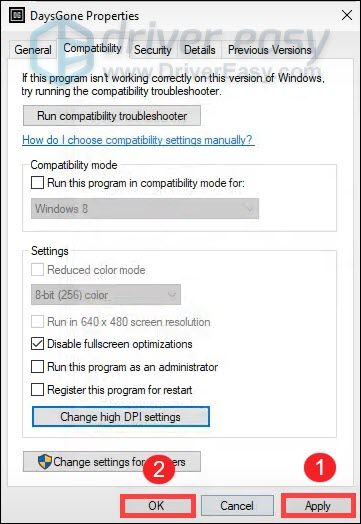
Če to ni spremenilo, pojdite na naslednji popravek.
6. Prilagodite nastavitve grafične zmogljivosti
Windows 10 uporabnikom omogoča, da določenim programom dodelijo prednost zmogljivosti grafike. Ko igrate računalniško igro, ki zahteva veliko virov, lahko dodelitev nastavitev za visoko zmogljivost pozitivno vpliva na vaše igranje. To lahko storite tako:
1) Z desno miškino tipko kliknite prazen prostor na namizju in izberite Nastavitve zaslona .
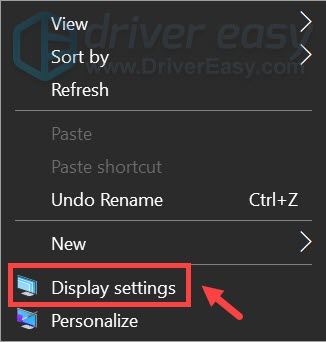
2) Pomaknite se navzdol in poiščite Grafične nastavitve in kliknite nanjo.
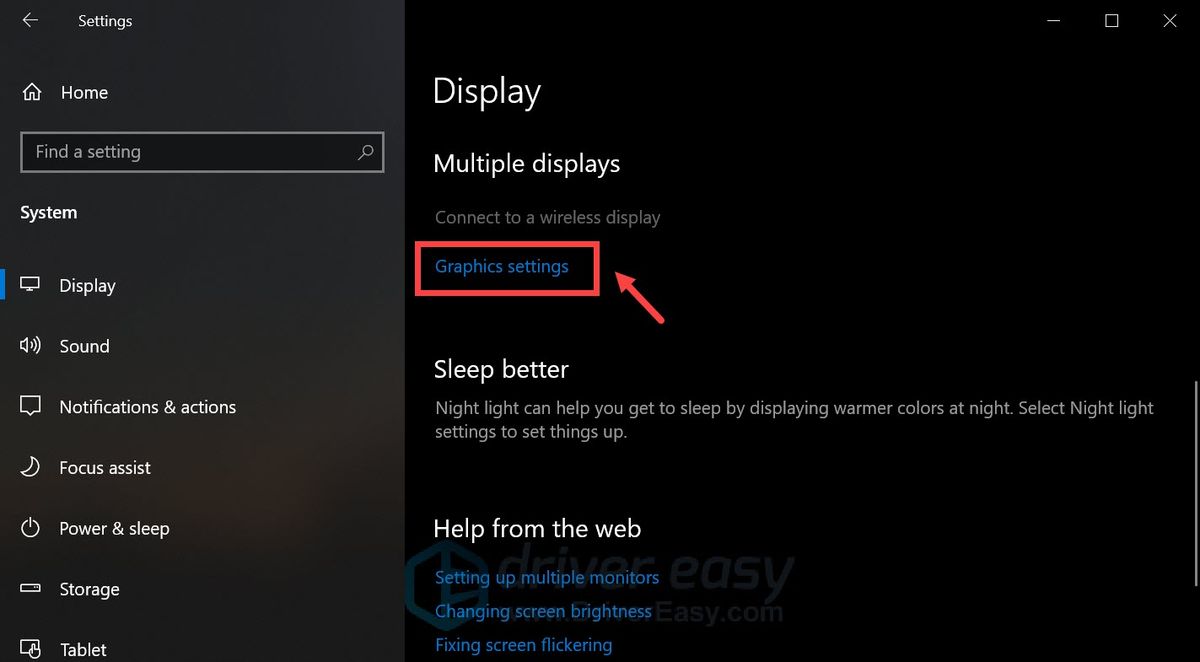
3) Kliknite Brskaj .
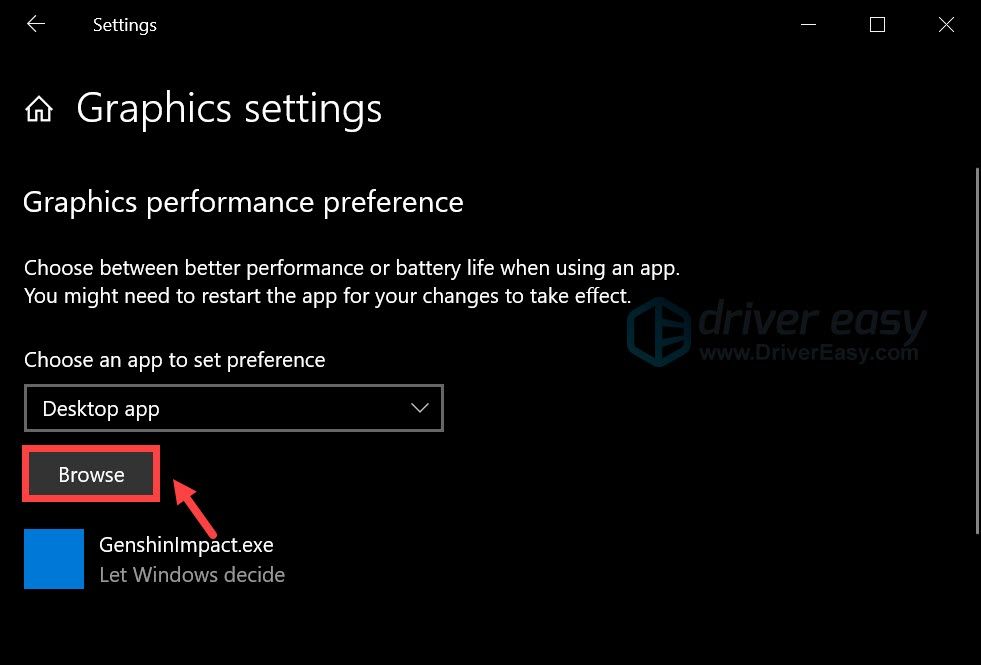
4) Nato odprite namestitveno mapo igre. (Običajno v C: Days gone Days Gone BendGame Binaries Win64) Kliknite DaysGone.exe in kliknite Dodaj .
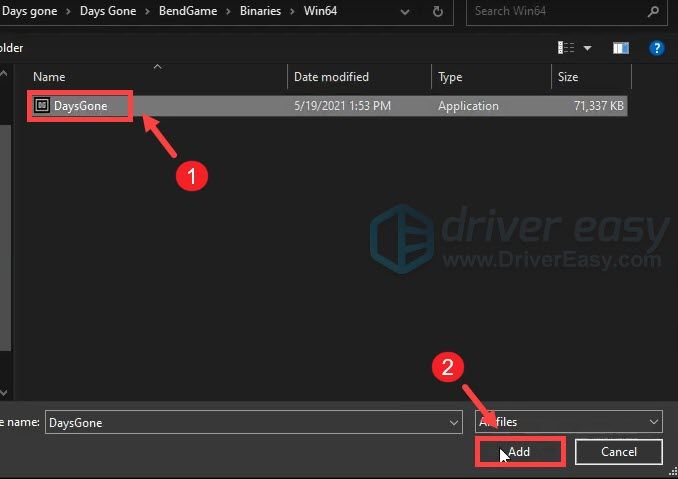
5) Kliknite Opcije .
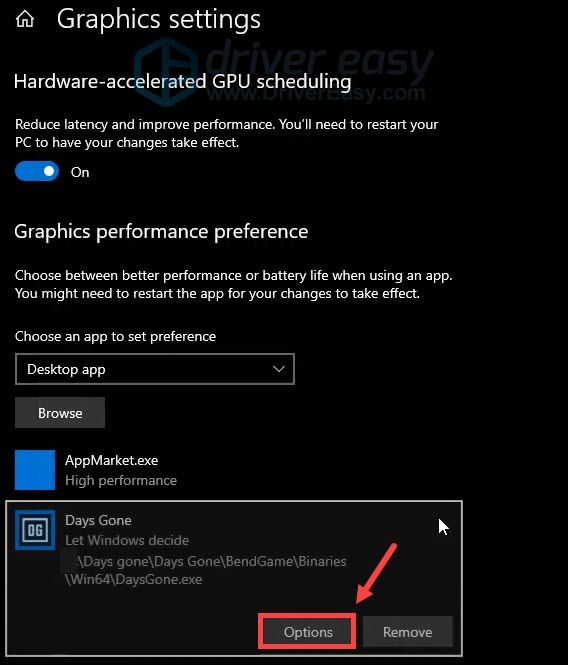
6) Izberite Visokozmogljivo in kliknite Shrani .
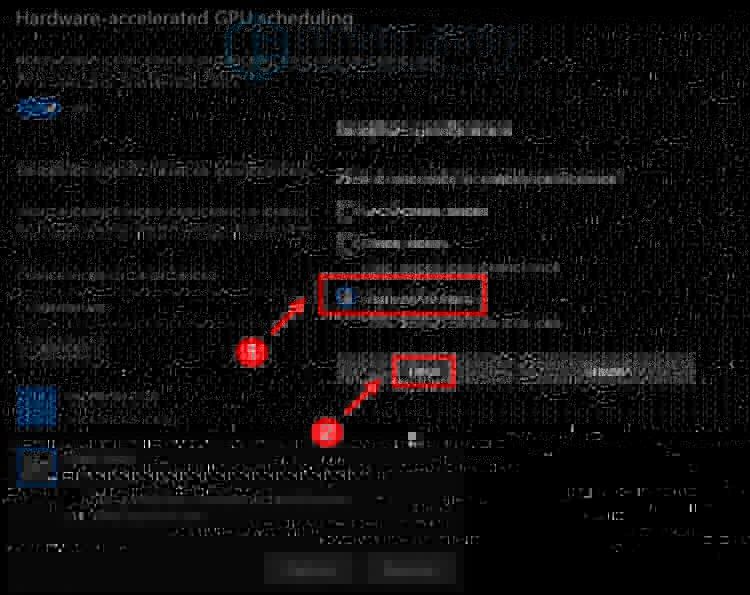
Ko shranite spremembe, zaženite Days Gone in preverite, ali je pomagal.
7. Onemogočite aplikacije v ozadju
Morda ne veste, da se veliko aplikacij ves čas izvaja v ozadju - tudi tistih, ki jih nikoli ne uporabljate! Uporabljajo del vaših sistemskih virov, zaradi česar vaš računalnik deluje nekoliko počasneje. To pa lahko povzroči slabše delovanje programov. Da se tega znebite, lahko poskusite onemogočiti aplikacije v ozadju:
1) Na tipkovnici pritisnite Tipke Windows + I hkrati odprete nastavitve.
2) Kliknite Zasebnost .
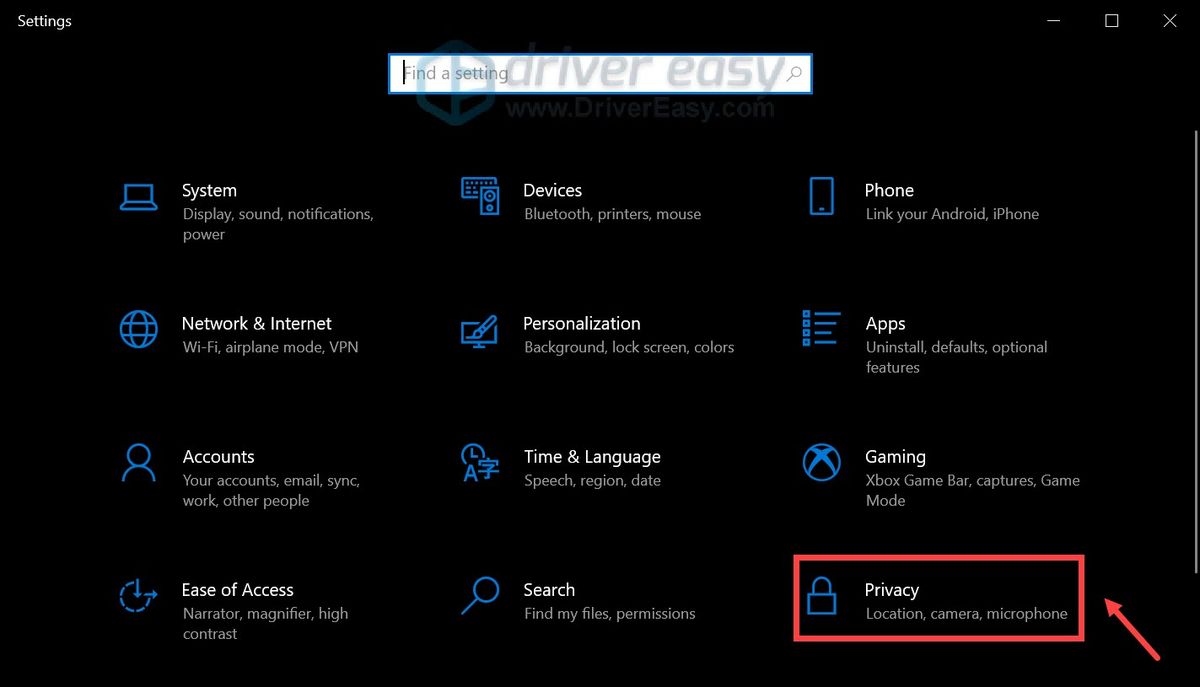
3) Kliknite Aplikacije v ozadju . V razdelku Naj aplikacije delujejo v ozadju , preklopite gumb, da ga obrnete Izklopljeno .
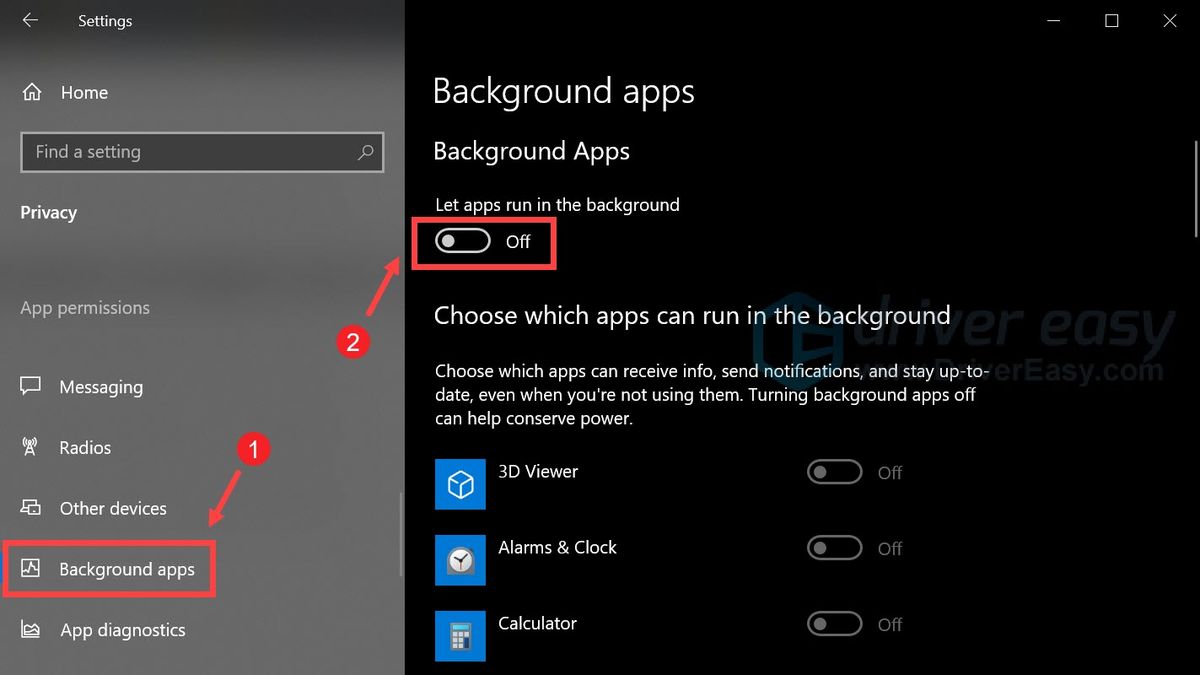
Zdaj zaženite Days Gone in preverite, ali lahko pomaga popraviti nizko hitrost sličic.
8. Onemogočite način igre Windows 10
Način igre je funkcija, ki je bila uvedena v sistem Windows 10, da bi igranje iger postalo veliko boljša izkušnja. Toda mnogi računalniški igralci so opazili, da bi se z omogočenim igralnim načinom pojavile težave z zmogljivostjo, kot so slabše število sličic, jecljanje in zamrznitev. Da se to ne bi zgodilo, lahko za izklop načina igre sledite spodnjim korakom:
1) Na tipkovnici pritisnite Tipke Windows + I hkrati odprete nastavitve.
2) Kliknite Igre .

3) Izberite Igralni način . Nato kliknite preklopnik, da vklopite Game Mode Izklopljeno .

Ko boste to storili, boste lahko opazno izboljšani.
To je to. Pustite komentar spodaj in nam sporočite, da so vam vsi zgoraj navedeni popravki uspeli. Pozdravljamo tudi nadomestne metode, če ste našli takšno, ki vam ustreza.






